Remo 중복 사진 제거제 검토 {전체 가이드}
게시 됨: 2021-08-25이 Remo Duplicate Photos Remover 리뷰는 소프트웨어의 장점과 단점을 식별하는 데 도움이 될 것입니다. 전체 리뷰를 읽은 후 소프트웨어를 사용할 가치가 있는지 여부를 쉽게 결정할 수 있습니다.
사진과 비디오는 이미지가 귀하의 카메라에서 또는 다른 사람의 카메라에서 클릭되었는지 여부에 관계없이 항상 디지털 생활의 일부였습니다. PC에 추억으로 저장합니다. 그러나 모든 사진과 함께 계속 추가되는 중복 항목의 수를 본 적이 있습니까? 누군가가 사진이나 비디오를 보낼 때마다 이름이 다르므로 유사성에 관계없이 PC는 저장 권한을 요청하지 않습니다.
모를 수도 있지만 PC에서 제거하고 공간을 확보할 수 있는 여러 파일이 있습니다. 수동으로 중복을 찾아 제거하는 것은 어려울 수 있습니다. 바로 이러한 중복 사진 클리너가 필요한 부분입니다. 이 소프트웨어는 시스템 스토리지의 가장 깊은 구석에서도 중복을 찾는 데 효과적으로 작동합니다.
이제 시간을 낭비하지 않고 기능, 장단점, 시스템 요구 사항 및 단계 사용 방법을 찾을 수 있는 Remo Duplicate Photos Remover 리뷰를 살펴보겠습니다.
Remo 중복 사진 제거제 검토 2021: 완전한 가이드
아래에서 소프트웨어에 대한 모든 정보를 간략하게 공유했습니다. 이해를 돕기 위해 내용을 여러 섹션으로 나누었습니다. 섹션으로 쉽게 이동할 수 있습니다. 첫 번째 섹션에서는 프로세스를 쉽게 만들어주는 Remo Duplicate Photos Remover 기능을 공유했습니다.
Remo 중복 사진 제거 기능
다음은 중복 검색을 쉽게 하는 기능입니다.
1. 쉬운 사용자 인터페이스
이것은 고려할 수있는 가장 중요하고 가장 중요한 Remo Duplicate Photos Remover 기능 중 하나입니다. 이 소프트웨어는 누구나 쉽게 적용할 수 있는 매우 사용하기 쉬운 인터페이스를 가지고 있습니다. 당신이 새롭거나 한동안 중복 클리너 소프트웨어를 사용해 왔든 상관없이 이 소프트웨어로 쉽게 작업하고 중복을 찾을 수 있습니다.
2. 스캔 필터링 및 정렬
Remo Duplicate Photos Remover를 사용하면 스캔에 포함하고 싶지 않은 부분을 쉽게 걸러낼 수 있습니다. 위치, 파일 형식 및 기타 측면을 미리 쉽게 선택할 수 있습니다. 선택이 끝나면 스캔을 계속할 수 있으며 소프트웨어는 선택한 파일을 찾습니다.
3. 자동 및 수동 삭제
결과 화면에서 파일을 수동으로 쉽게 선택하거나 소프트웨어에 할당할 수도 있습니다. 소프트웨어는 특정 기준을 확인한 후 중복 파일을 자동으로 확인합니다.
4. 유사한 이미지 검색
정확한 중복을 검색하는 것 외에 유사한 파일도 검색하도록 선택할 수 있습니다. 이 기능을 선택하면 소프트웨어가 다른 원본 이미지와 유사한 특성을 가진 파일을 검색합니다. 이 스캔으로 회전, 자르기 또는 뒤집힌 이미지를 찾을 수 있습니다.
5. 지원되는 모든 파일 형식
Remo Duplicate Photos Remover는 모든 파일 확장자를 지원하여 훌륭한 소프트웨어입니다. 파일을 스캔하기만 하면 소프트웨어가 모든 형식의 중복 파일을 표시합니다. 지원되는 파일 형식 목록에는 PNG, JPG, TIFF, JPEG, GIF 등이 포함됩니다.
이것들은 Remo Duplicate Photos Remover 소프트웨어의 최고의 기능 중 일부였습니다. 소프트웨어 제공에 깊은 인상을 받았지만 결정을 내리기 전에 검토해야 할 사항이 많이 있습니다. 다음 섹션에서는 Remo Duplicate Photos Remover 소프트웨어의 장단점을 공유했습니다. 그러니 지체 없이 그것들을 살펴보자.
또한 읽기: 빠른 사진 찾기 검토 2021: 제품 기능 및 세부 정보
Remo 중복 사진 제거제의 장단점
모든 소프트웨어에는 장점과 단점이 있습니다. 장단점을 볼 때 중요한 것은 소프트웨어에 부정적인 것보다 긍정적인 것이 더 많은지 여부입니다. 그렇다면 사용법을 무시하고 네거티브로 조정할 수 있습니다. 다음은 이 소프트웨어의 장점과 단점입니다. 살펴보고 그에 따라 결정하십시오.
장점
- 다중 장치 호환성
- 사용하기 쉬운 인터페이스
- 빠르고 정확한 스캔 결과
- 모든 주요 파일 형식 지원
- 필터 스캔 옵션 사용 가능
- 유사한 파일 검색
- 자동 및 수동 제거 프로세스
단점

- 무료 평가판을 사용할 수 없습니다.
- 때때로 스캔에 시간이 걸립니다
이것이 Remo Duplicate Photos Remover의 장단점이었습니다. 지금까지 소프트웨어가 마음에 든다면 이 소프트웨어가 PC용인지 여부를 결정하는 데 도움이 되는 다음 섹션으로 넘어갈 수 있습니다. 다음 섹션에서는 이 소프트웨어의 시스템 요구 사항을 공유했습니다. 시스템에 맞는지 확인하십시오.
Remo 중복 사진 제거제의 시스템 요구 사항
운영 체제: Remo Duplicate Photos Remover는 Windows XP, Vista, Windows Server 2003, Windows Server 2008, Windows Server 2012, Windows Server 2008, Windows 7, Windows 8.0, Windows 8.1, Windows 10을 지원합니다.
RAM: 이 소프트웨어에 필요한 최소 RAM은 512MB입니다. 최상의 성능을 위해서는 1GB 이상의 RAM을 사용하는 것이 좋습니다.
여유 디스크 공간: Remo Duplicate Photos Remover에 필요한 최소 디스크 공간은 50MB입니다. 이 공간은 소프트웨어 설치에 필요합니다. 데이터와 쿠키가 증가함에 따라 소프트웨어는 더 많은 공간을 요구합니다.
그게 모두 Remo Duplicate Photos Remover 소프트웨어의 시스템 요구 사항 섹션에서 나온 것입니다. PC에 필요한 최소 구성이 있으면 사용하는 것이 좋습니다. 호환성은 Remo Duplicate Photos Remover 검토의 마지막이자 가장 중요한 섹션인 이 소프트웨어를 사용하여 복제본을 정리하는 방법을 알려줍니다.
또한 읽기: 다른 파일 형식의 중복 사진을 삭제하는 방법
Remo 중복 사진 제거제를 사용하여 중복을 청소하는 방법은 무엇입니까?
중복을 제거하는 프로세스는 워크플로를 이해하는 측면에서 매우 중요합니다. 프로세스의 복잡성은 사용자가 중복을 제거하는 데 어려울 수 있습니다. 이제 Remo Duplicates Photos Remover를 사용하여 중복을 제거하기 위해 따라야 하는 단계를 살펴보겠습니다.
- 소프트웨어를 열고 스캔하려는 파일을 선택하십시오 .
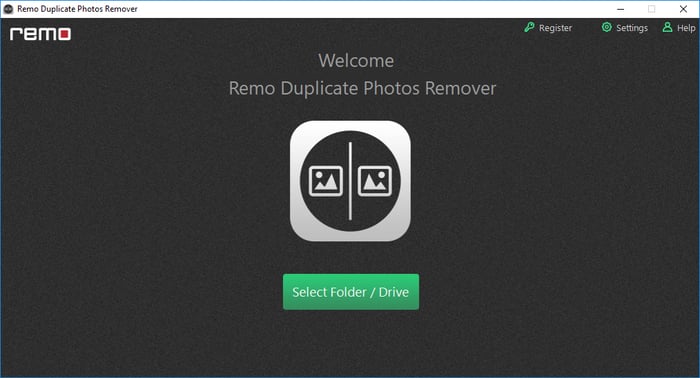
- 선택이 끝나면 스캔할 파일 형식을 선택합니다 . 소프트웨어는 유사하게 보이는 사진과 같은 옵션을 제공합니다.
- 선택이 끝나면 '스캔 시작' 버튼을 클릭할 수 있습니다.
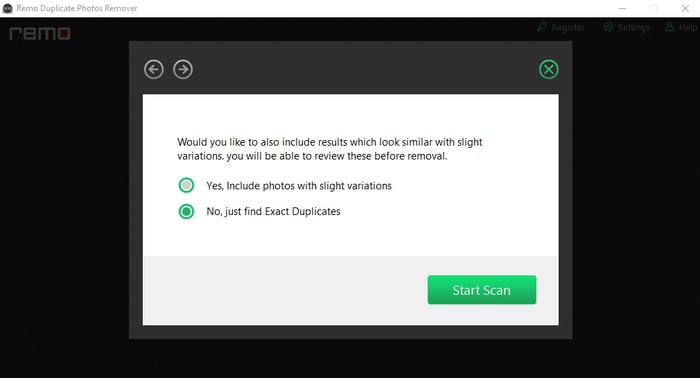
- 소프트웨어가 중복 목록을 표시한 후 수동 삭제를 선택하거나 모든 사진 을 한 번에 삭제할 수 있습니다.
- 마지막으로 '삭제' 옵션을 클릭합니다.
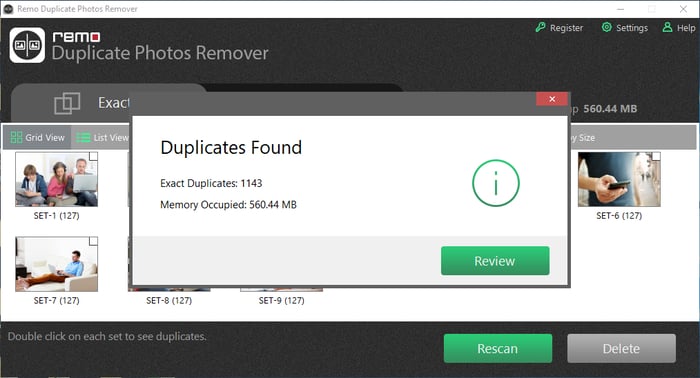
이것이 Remo Duplicate Photos Remover 소프트웨어를 사용하여 간단하게 중복을 제거하는 방법입니다. 소프트웨어가 기능과 작동 방식에 깊은 인상을 받았다면 무엇을 기다리고 계십니까? 지금 소프트웨어를 다운로드하고 아래 다운로드 버튼을 클릭하면 공식 웹사이트로 리디렉션됩니다.
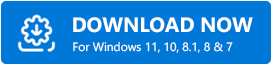
더 읽어보기: 2021년 Windows 10, 8, 7을 위한 15가지 최고의 사진 정리 소프트웨어
Remo 중복 사진 제거제 검토 2021 종료
그게 Remo Duplicate Photos Remover 리뷰의 전부입니다. 가치를 결정하는 데 도움이 될 수 있는 소프트웨어에 대한 귀중한 지식을 찾으셨기를 바랍니다. 우리가 놓친 것이 있다면 댓글 섹션에 적어둘 수 있습니다. 기사에 추가하도록 하겠습니다.
